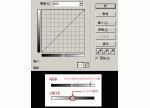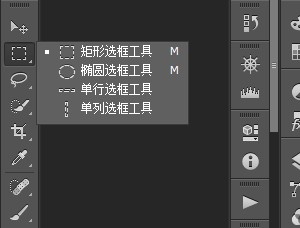教你PS笔刷安装和管理技巧(3)
第五步:
在预设管理器面板显示区域的右上角,你会看到内含小箭头的圆圈,当你用鼠标点击它时,会打开一个菜单,里面满是来自Photoshop笔刷文件夹中的所有可用笔刷(如果你选择创建了“辅助笔刷文件夹”的话,这里也会有来自辅助笔刷文件夹的笔刷)。在下面的例子中,你能看到我的强光笔刷预设已经在列表中。
当你点击其中一个笔刷预设时,Photoshop会给你两个选项,一是追加新的预设到当前笔刷,一是替换当前笔刷;点击追加则添加他们,而点击确定则替换他们。在我的例子中,我点了确定,用新预设替换当前笔刷。
(注意:当第一次打开Photoshop时,它会为可用笔刷建立一个缓存,所以如果你的Photoshop正在运行可新的笔刷预设显示不了的话,你可能需要重启软件来确保它能出现在列表里。)

第六步:
你现在能看见在我的预设管理器中的默认画笔已经被我选择的强光笔刷替换了。
此外,在预设管理器面板内,你可以通过点击并拖拽来为它们重新排序,以及使用快捷键“Option+单击”(PC:“Alt+单击”)从管理器中删除笔刷。这样做并不会将笔刷真正删除,当你重新载入笔刷预设时,就会发现它们还在(当然,除非你重新保存笔刷并覆盖原有设置,这样做的结果显然是将你做的所有改变永久保存。)
就是这样,笔刷被载入,成为有用的,现在你知道了怎样将笔刷(也包括形状、等高线等等)添加到Photoshop预设管理器中。希望通过这个教程,你能掌握一、两种管理和组织文件的方法。
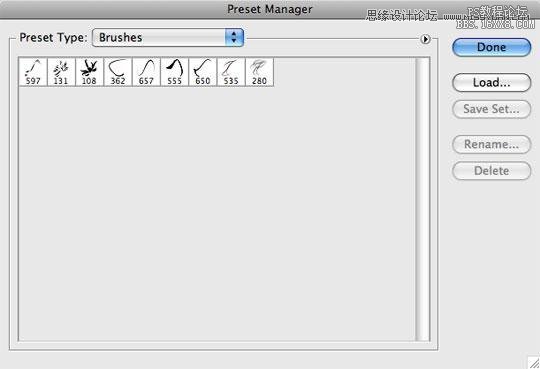
学习 · 提示
相关教程